Win10更新时出现错误0x80070422和0x8024001e
来源:网络收集 点击: 时间:2024-04-17Windows10-10240版系统更新时先出现错误0x80070422,然后又出现0x8024001e和错误。
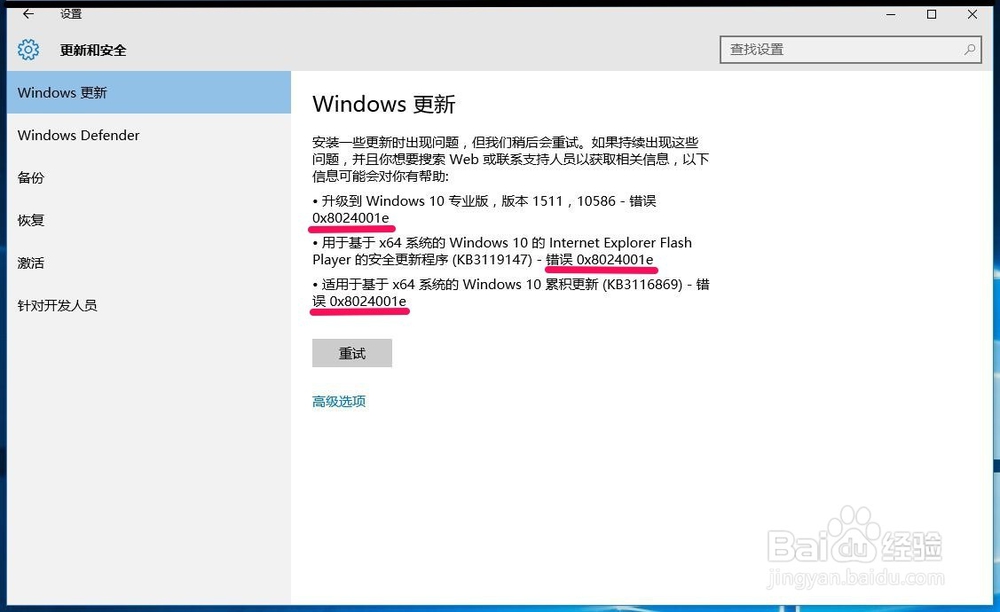 2/12
2/12Win10更新时出现错误0x80070422和0x8024001e的解决方法
步骤:
右键点击系统桌面左下角的【开始】,在开始菜单中点击【运行】;
 3/12
3/12在打开的运行对话框中输入:services.msc命令,点击确定或者回车,打开本地服务窗口;
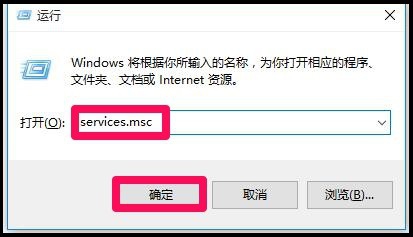 4/12
4/12在本地服务窗口,我们右键按住窗口右侧的小滑块向下拖动,找到Windows Update,并左键双击:Windows Update;
 5/12
5/12左键双击:Windows Update以后,打开Windows Update 属性窗口,在Windows Update属性窗口中,可以看到,启动类型(E)为:禁用,服务状态为:停止;
说明:
启用检测、下载和安装 Windows 和其他程序的更新。如果此服务被禁用,这台计算机的用户将无法使用 Windows 更新或其自动更新功能, 并且这些程序将无法使用 Windows 更新代理(WUA) API。
 6/12
6/12我们点击启动类型(E)栏中的小勾,在下拉菜单中点击选择【自动】或者【手动】;
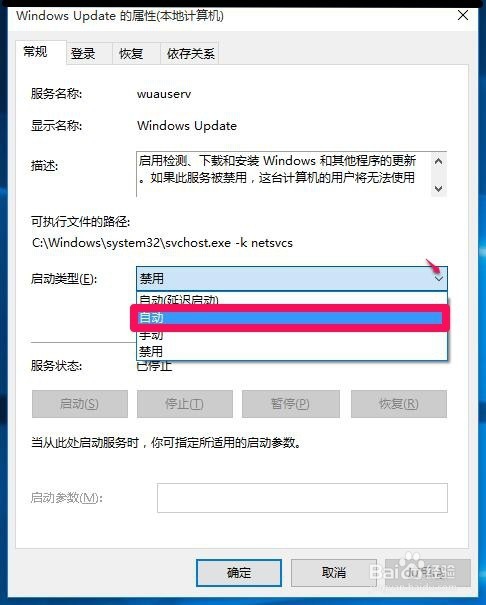 7/12
7/12如上图所示,点击【自动】以后,服务状态的【启动】还是呈灰色,不能点击,这时我们点击先点击【应用】;
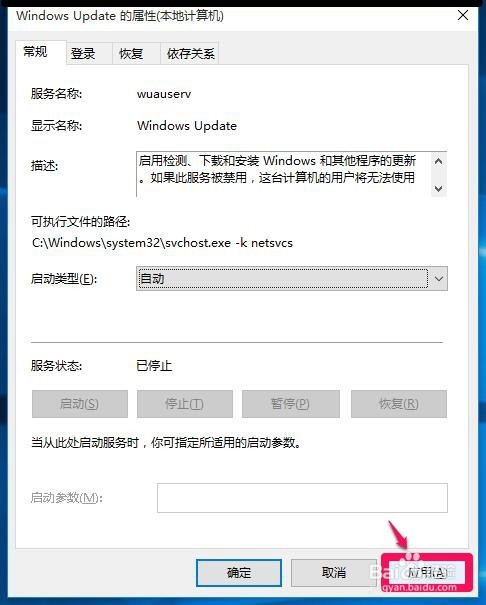 8/12
8/12点击应用以后,【启动】变化为可以点击的状态,点击【启动】;
 9/12
9/12我们点击启动以后,Windows Update的服务状态为:正在运行,再点击:确定;
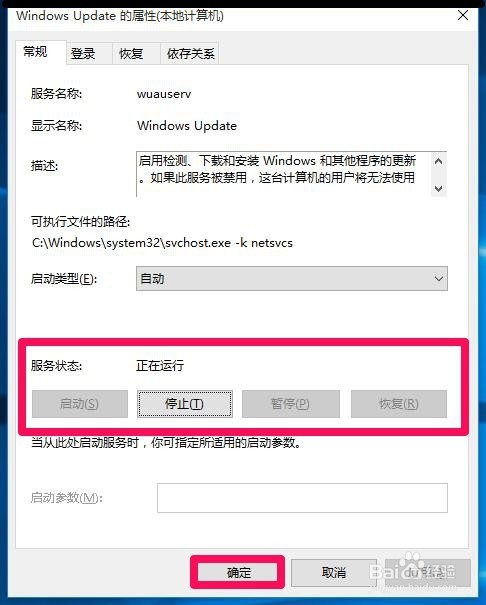 10/12
10/12回到服务窗口,可以看到Windows Update的服务状态为:正在运行,退出服务程序。
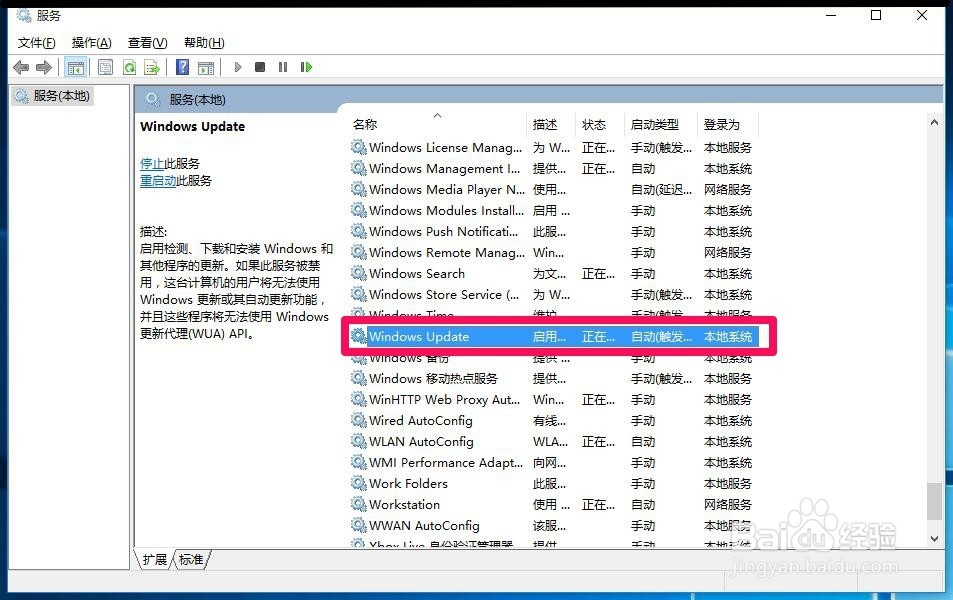 11/12
11/12打开系统的更新和安全设置,可以看到Windows更新正在进行。
 12/12
12/12更新已经完成,提示:已经安排了重启,我们点击【立即重新启动】。
Windows10更新时出现错误0x80070422和0x8024001e的问题得以解决,供朋友们参考使用。
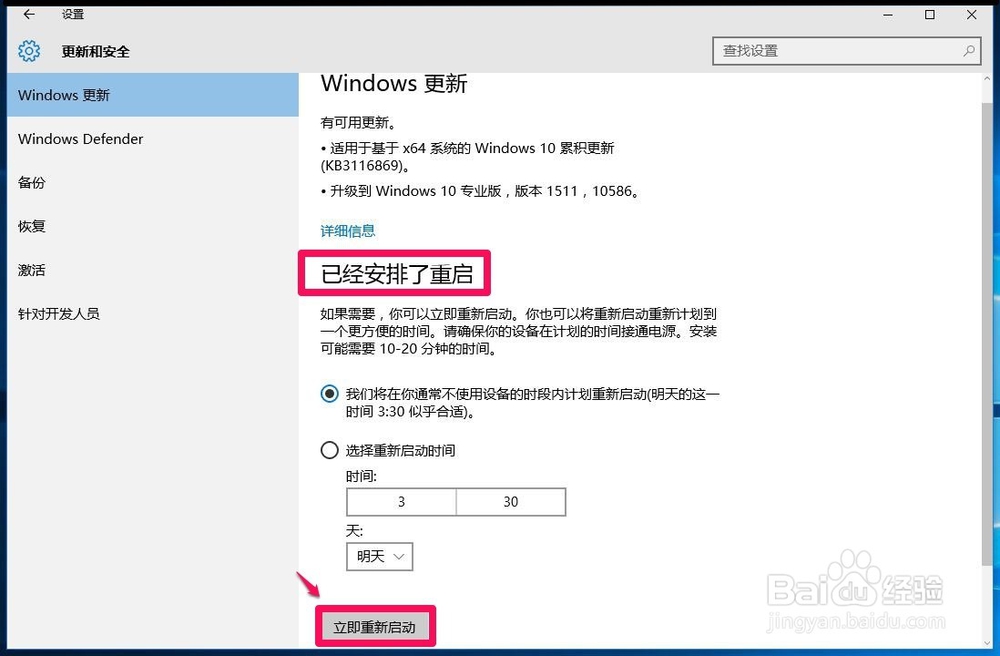 注意事项
注意事项如果有用,请点击【投票】
如果需要,请点击【收藏】
谢谢朋友们高素质的文明语言【评论】
WIN10更新错误问题版权声明:
1、本文系转载,版权归原作者所有,旨在传递信息,不代表看本站的观点和立场。
2、本站仅提供信息发布平台,不承担相关法律责任。
3、若侵犯您的版权或隐私,请联系本站管理员删除。
4、文章链接:http://www.1haoku.cn/art_533630.html
 订阅
订阅